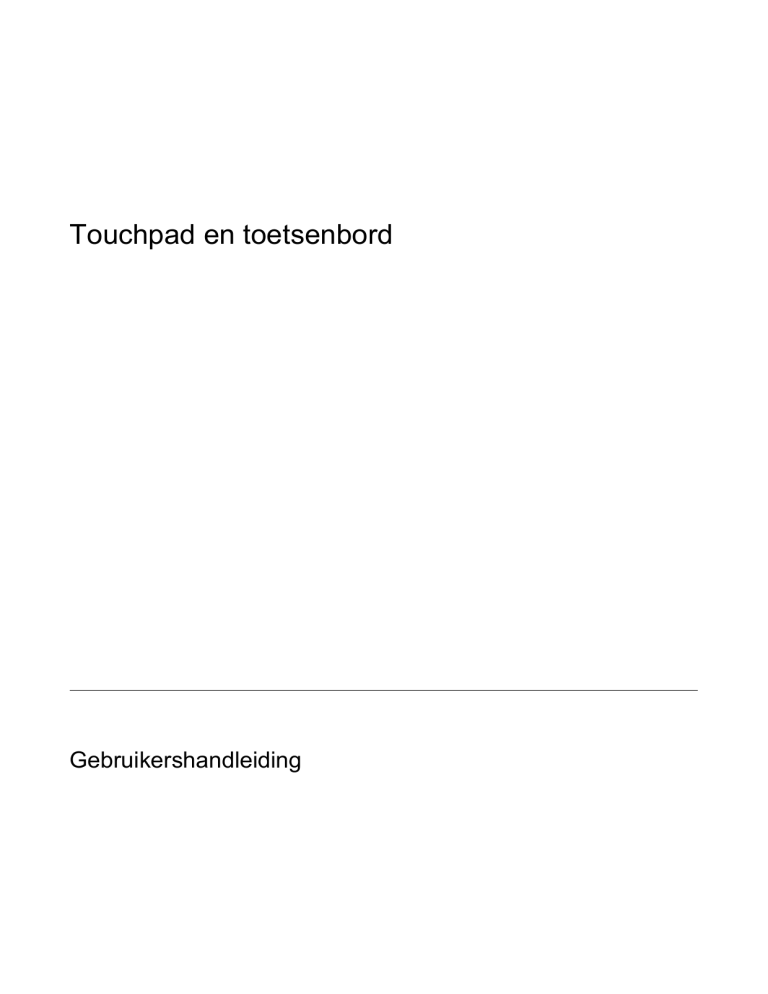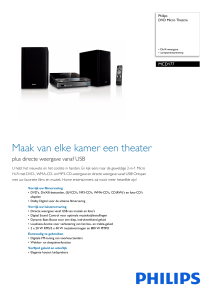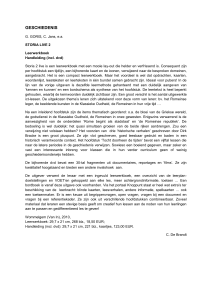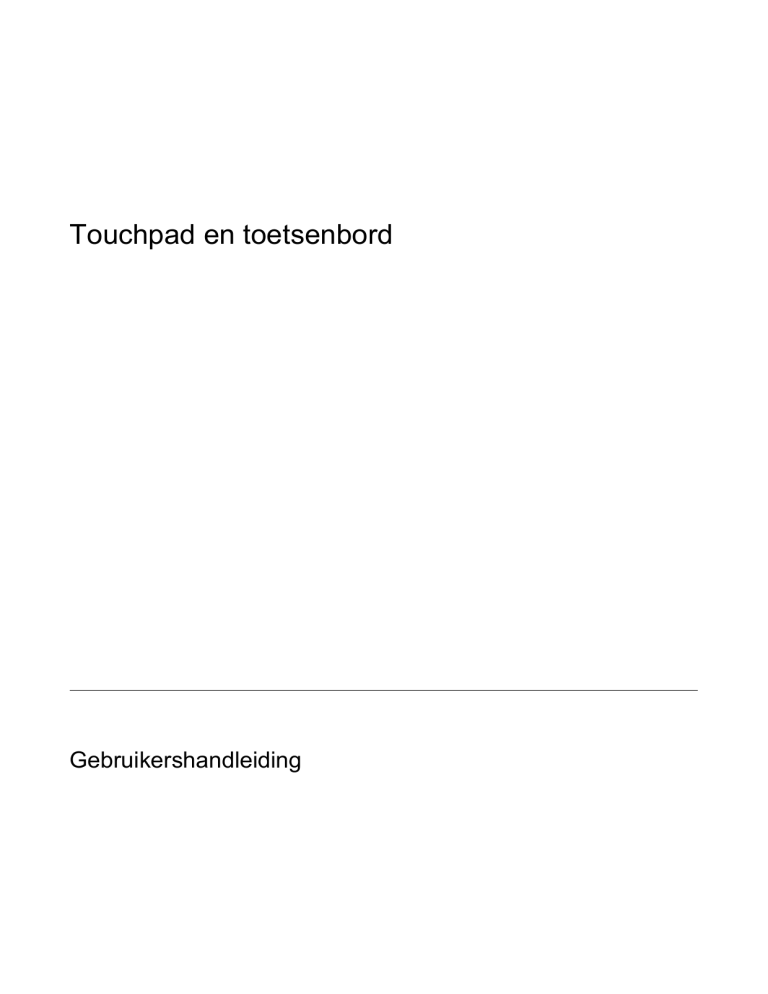
Touchpad en toetsenbord
Gebruikershandleiding
© Copyright 2007 Hewlett-Packard
Development Company, L.P.
Windows is een gedeponeerd handelsmerk
van Microsoft Corporation in de V.S.
De informatie in deze documentatie kan
zonder kennisgeving worden gewijzigd. De
enige garanties voor HP-producten en diensten staan vermeld in de expliciete
garantievoorwaarden bij de betreffende
producten en diensten. Aan de informatie in
deze handleiding kunnen geen aanvullende
rechten worden ontleend. HP aanvaardt
geen aansprakelijkheid voor technische
fouten, drukfouten of weglatingen in deze
publicatie.
Eerste editie, januari 2007
Artikelnummer: 430301-331
Inhoudsopgave
1 Touchpad
Touchpad gebruiken ............................................................................................................................. 2
Externe muis aansluiten ....................................................................................................................... 2
Voorkeuren voor het touchpad instellen ............................................................................................... 2
2 Toetsenbord
Hotkeys ................................................................................................................................................ 3
Procedures voor hotkeys ..................................................................................................... 4
Systeeminformatie weergeven (fn+esc) .............................................................. 4
Help en ondersteuning openen (fn+f1) ................................................................ 4
Venster met afdrukopties openen (fn+f2) ............................................................ 5
Webbrowser openen (fn+f3) ................................................................................ 5
Beeld schakelen (fn+f4) ...................................................................................... 5
Hibernationstand activeren (fn+f5) ...................................................................... 6
QuickLock activeren (fn+f6) ................................................................................ 6
Helderheid van het scherm verlagen (fn+f7) ....................................................... 6
Helderheid van het scherm verhogen (fn+f8) ...................................................... 6
Audio-cd of dvd afspelen of het afspelen onderbreken of hervatten (fn+f9) ....... 7
Afspelen van een audio-cd of dvd stoppen (fn+f10) ............................................ 7
Vorige muziekstuk of hoofdstuk van een audio-cd of dvd afspelen (fn
+f11) .................................................................................................................... 7
Volgende muziekstuk of hoofdstuk van een audio-cd of dvd afspelen (fn
+f12) .................................................................................................................... 7
3 Toetsenblokken
Geïntegreerd numeriek toetsenblok gebruiken .................................................................................... 9
Geïntegreerd numeriek toetsenblok in- en uitschakelen ..................................................... 9
Schakelen tussen functies van toetsen op het geïntegreerde toetsenblok .......................... 9
Extern numeriek toetsenblok gebruiken ............................................................................................... 9
Index ................................................................................................................................................................... 10
NLWW
iii
iv
NLWW
1
Touchpad
In de volgende afbeelding en tabel wordt het touchpad van de computer afgebeeld en beschreven.
Onderdeel
Beschrijving
(1)
Blauw: het touchpad is ingeschakeld.
Touchpadlampje
Oranje: het touchpad is uitgeschakeld.
(2)
Touchpad*
Hiermee kunt u de aanwijzer (ook wel "cursor" genoemd)
verplaatsen en onderdelen op het scherm selecteren of activeren.
(3)
Linkerknop van het touchpad*
Deze knop heeft dezelfde functie als de linkerknop op een externe
muis.
(4)
Rechterknop van het touchpad*
Deze knop heeft dezelfde functie als de rechterknop op een
externe muis.
(5)
Schuifzone van het touchpad*
Hiermee schuift u de weergave in een venster op het beeldscherm
omhoog of omlaag.
(6)
Aan/uit-knop van het touchpad
Hiermee schakelt u het touchpad in/uit.
*In deze tabel worden de standaardinstellingen beschreven. Als u voorkeuren voor het touchpad wilt weergeven en wijzigen,
selecteert u Start > Configuratiescherm > Hardware en geluiden > Muis.
NLWW
1
Touchpad gebruiken
Als u de aanwijzer wilt verplaatsen, schuift u uw vinger over het oppervlak van het touchpad in de richting
waarin u de aanwijzer wilt bewegen. Gebruik de knoppen van het touchpad zoals u zou doen met de
betreffende knoppen op een externe muis. Als u omhoog en omlaag wilt schuiven met de verticale
schuifzone van het touchpad, schuift u met uw vinger omhoog of omlaag over de lijnen.
Opmerking Als u het touchpad gebruikt om de aanwijzer te verplaatsen, haalt u eerst uw vinger
van het touchpad voordat u uw vinger op de schuifzone plaatst. Als u uw vinger doorschuift van
het touchpad naar de schuifzone, wordt de verticale schuiffunctie niet geactiveerd.
Externe muis aansluiten
U kunt een externe USB-muis aansluiten op de computer via een van de USB-poorten op de computer.
U kunt ook een USB-muis op het systeem aansluiten via de poorten op een optioneel
dockingproduct.
Voorkeuren voor het touchpad instellen
Selecteer Start > Configuratiescherm > Hardware en geluiden > Muis om Eigenschappen voor Muis
te openen.
Via de eigenschappen voor de muis in Windows® kunt u de instellingen voor cursorbesturingsapparaten
aanpassen aan uw wensen. U kunt bijvoorbeeld de knopconfiguratie, kliksnelheid en opties voor de
aanwijzer instellen.
2
Hoofdstuk 1 Touchpad
NLWW
2
Toetsenbord
In de volgende gedeelten vindt u informatie over de toetsenbordvoorzieningen van de computer.
Hotkeys
Hotkeys zijn combinaties van de fn-toets (1) met de esc-toets (2) of met een van de functietoetsen
(3).
De pictogrammen op de f1 tot en met f12 verklaren de functies van de hotkeys. Hotkeyfuncties en
procedures voor hotkeys worden beschreven in de volgende gedeelten.
NLWW
Om deze functie uit te voeren
Drukt u op
Systeeminformatie weergeven
fn+esc
Weergave van systeemgegevens sluiten
fn+esc of druk op enter
Help en ondersteuning openen.
fn+f1
De afdrukopties openen.
fn+f2
Een webbrowser openen
fn+f3
Schakelen tussen het beeldscherm van de
computer en een extern beeldscherm
fn+f4
De hibernationstand activeren.
fn+f5
QuickLock activeren
fn+f6
Hotkeys
3
Om deze functie uit te voeren
Drukt u op
Helderheid van het beeldscherm verlagen
fn+f7
Helderheid van het beeldscherm verhogen
fn+f8
Een audio-cd of een dvd afspelen of het afspelen
onderbreken of hervatten
fn+f9
Afspelen van een audio-cd of dvd stoppen
fn+f10
Vorige muziekstuk of hoofdstuk op een audio-cd
of dvd afspelen
fn+f11
Volgende muziekstuk of hoofdstuk op een audio- fn+f12
cd of dvd afspelen
Procedures voor hotkeys
U voert als volgt een hotkeyopdracht uit met het toetsenbord van de computer:
●
Druk kort op de fn-toets en druk vervolgens kort op de tweede toets van de hotkeyopdracht.
– of –
●
Houd de fn-toets ingedrukt, druk kort op de tweede toets van de hotkeyopdracht en laat vervolgens
beide toetsen tegelijk los.
Systeeminformatie weergeven (fn+esc)
Druk op fn+esc om informatie weer te geven over de hardwareonderdelen en het versienummer van
het BIOS van het systeem.
In de Windows-weergave van fn+esc wordt de versie van het BIOS (Basic Input-Output System) van
het systeem weergegeven als de BIOS-datum. Bij sommige computermodellen wordt de BIOS-datum
weergegeven in decimale notatie. De BIOS-datum wordt ook wel het versienummer van het systeemROM genoemd.
Help en ondersteuning openen (fn+f1)
Druk op fn+f1 om Help en ondersteuning te openen.
Help en ondersteuning geeft informatie over het besturingssysteem Windows. Daarnaast biedt het de
volgende informatie en hulpmiddelen:
4
●
informatie over uw computer, zoals het model en het serienummer, geïnstalleerde software,
hardwareonderdelen en specificaties
●
antwoorden op vragen over het gebruik van de computer
●
zelfstudieprogramma's, aan de hand waarvan u leert onderdelen en functies van de computer en
Windows te gebruiken
●
updates voor het besturingssysteem Windows, stuurprogramma's en de software die bij de
computer is geleverd
●
controles van de functionaliteit van de computer
Hoofdstuk 2 Toetsenbord
NLWW
●
geautomatiseerde en interactieve probleemoplossing, oplossingen voor herstel en procedures
voor systeemherstel
●
koppelingen naar ondersteuningsspecialisten van HP
Venster met afdrukopties openen (fn+f2)
Met de hotkey fn+f2 opent u het venster met afdrukopties van de actieve toepassing in Windows.
Webbrowser openen (fn+f3)
Druk op fn+f3 om uw webbrowser te openen.
Als u nog geen internet- of netwerkdiensten heeft geïnstalleerd, wordt met de hotkey fn+f3 de wizard
Internet-verbinding van Windows geopend.
Nadat u uw internet- of netwerkdiensten en de homepage voor uw webbrowser heeft ingesteld, kunt u
met de hotkey fn+f3 snel toegang krijgen tot uw homepage en internet.
Beeld schakelen (fn+f4)
Druk op fn+f4 om te schakelen tussen beeldschermen die op het systeem zijn aangesloten. Als er
bijvoorbeeld een monitor op de computer is aangesloten, kunt u fn+f4 gebruiken om te schakelen tussen
weergave op het computerbeeldscherm, weergave op de monitor en gelijktijdige weergave op de
computer en de monitor.
De meeste externe monitoren maken gebruik van de externe-VGA-videostandaard om videogegevens
van de computer te ontvangen. Met fn+f4 kunt u ook schakelen tussen andere apparaten die videoinformatie van de computer ontvangen, bijvoorbeeld S-videoapparaten.
De hotkey fn+f4 ondersteunt de volgende video-overdrachtstypen (tussen haakjes staan voorbeelden
van apparaten waarvoor het betreffende overdrachtstype wordt gebruikt):
●
LCD (beeldscherm van de computer)
●
externe VGA (de meeste externe monitoren)
●
S-video (televisietoestellen, camcorders, videorecorders en, op bepaalde modellen, videoopnamekaarten met S-video-ingangen)
●
samengestelde video (televisietoestellen, camcorders, videorecorders en video-opnamekaarten
met samengestelde-video-ingangen)
Opmerking Samengestelde-videoapparaten kunnen alleen op het systeem worden
aangesloten via een optioneel dockingproduct.
NLWW
Hotkeys
5
Hibernationstand activeren (fn+f5)
Druk op fn+f5 om de hibernationstand te activeren.
Wanneer de hibernationstand wordt geactiveerd, worden uw gegevens opgeslagen in een
hibernationbestand op de vaste schijf en wordt de computer uitgeschakeld.
VOORZICHTIG Sla uw werk op alvorens de hibernationstand te activeren, om het risico van
gegevensverlies te verminderen.
De computer moet zijn ingeschakeld voordat u de hibernationstand activeert.
Als u de slaapstand wilt beëindigen, drukt u kort op de aan/uit-knop.
De functie van de hotkey fn+f5 kan worden gewijzigd. U kunt bijvoorbeeld de hotkey fn+f5 zodanig
instellen dat u hiermee de slaapstand activeert in plaats van de hibernationstand.
QuickLock activeren (fn+f6)
Druk op fn+f6 om de QuickLock-beveiligingsfunctie te activeren.
QuickLock beveiligt uw gegevens door het aanmeldingsvenster van het besturingssysteem weer te
geven. Als het aanmeldingsvenster wordt weergegeven, kan de computer pas worden gebruikt nadat
een gebruikerswachtwoord of beheerderswachtwoord voor Windows is ingevoerd.
Opmerking Voordat u QuickLock kunt gebruiken, stelt u een gebruikerswachtwoord of een
beheerderswachtwoord voor Windows in. Raadpleeg Help en ondersteuning voor instructies.
Als u QuickLock wilt activeren, drukt u op fn+f6. Het aanmeldingsvenster wordt weergegeven en de
computer wordt vergrendeld. Als u daarna weer toegang wilt krijgen tot de computer, volgt u de
instructies op het scherm om uw gebruikerswachtwoord of beheerderswachtwoord voor Windows op te
geven.
Helderheid van het scherm verlagen (fn+f7)
Druk op fn+f7 om de helderheid van het scherm te verlagen. Houd beide toetsen ingedrukt om de
helderheid steeds verder te verlagen.
Helderheid van het scherm verhogen (fn+f8)
Druk op fn+f8 om de helderheid van het scherm te verhogen. Houd beide toetsen ingedrukt om de
helderheid steeds verder te verhogen.
6
Hoofdstuk 2 Toetsenbord
NLWW
Audio-cd of dvd afspelen of het afspelen onderbreken of hervatten (fn+f9)
De hotkey fn+f9 werkt alleen als er een audio-cd of een dvd is geplaatst. Als de audio-cd of de dvd:
●
niet wordt afgespeeld, drukt u op fn+f9 om het afspelen te starten of te hervatten;
●
wel wordt afgespeeld, drukt u op fn+f9 om het afspelen te onderbreken.
Afspelen van een audio-cd of dvd stoppen (fn+f10)
Met de hotkey fn+f10 stopt u het afspelen van een audio-cd of dvd.
Vorige muziekstuk of hoofdstuk van een audio-cd of dvd afspelen (fn+f11)
Als een audio-cd of dvd wordt afgespeeld, drukt u op fn+f11 om het vorige muziekstuk van de cd of het
vorige gedeelte van de dvd af te spelen.
Volgende muziekstuk of hoofdstuk van een audio-cd of dvd afspelen (fn+f12)
Als een audio-cd of dvd wordt afgespeeld, drukt u op fn+f12 om het volgende muziekstuk van de cd of
het volgende gedeelte van de dvd af te spelen.
NLWW
Hotkeys
7
3
Toetsenblokken
De computer heeft een geïntegreerd numeriek toetsenblok en ondersteunt tevens een optioneel extern
numeriek toetsenblok of een optioneel extern toetsenbord met een numeriek toetsenblok.
Onderdeel
8
(1)
fn-toets
(2)
Num Lock-lampje
(3)
num lk-toets
(4)
Geïntegreerd numeriek toetsenblok
Hoofdstuk 3 Toetsenblokken
NLWW
Geïntegreerd numeriek toetsenblok gebruiken
U kunt de vijftien toetsen van het geïntegreerde numerieke toetsenblok op dezelfde manier gebruiken
als de toetsen van een extern toetsenblok. Wanneer het geïntegreerde numerieke toetsenblok is
ingeschakeld, voert u met elke toets van dit toetsenblok de functie uit die wordt aangegeven door het
pictogram in de rechterbovenhoek van de toets.
Geïntegreerd numeriek toetsenblok in- en uitschakelen
Druk op fn+num lk om het geïntegreerde numerieke toetsenblok in te schakelen. Het num lock-lampje
gaat aan. Druk nogmaals op fn+num lk om de toetsen weer in hun standaardwerking te gebruiken.
Opmerking Het geïntegreerde numerieke toetsenblok werkt niet als er een extern toetsenbord
of numeriek toetsenblok is aangesloten op de computer of op een optioneel dockingproduct.
Schakelen tussen functies van toetsen op het geïntegreerde toetsenblok
U kunt tijdelijk schakelen tussen de standaardwerking van de toetsen van het geïntegreerde numerieke
toetsenblok en de numerieke functie. Gebruik hiervoor de toets fn of de toetsencombinatie fn+shift.
●
Als u de toetsenblokfunctie van een toetsenbloktoets wilt activeren wanneer het toetsenblok is
uitgeschakeld, houdt u de fn-toets ingedrukt terwijl u op de toetsenbloktoets drukt.
●
Wanneer het toetsenblok is ingeschakeld, gebruikt u de toetsenbloktoetsen als volgt tijdelijk als
standaardtoetsen:
●
Houd de fn-toets ingedrukt en druk op de toetsenbloktoets om een kleine letter te typen.
●
Houd de toetsen fn+shift ingedrukt om hoofdletters te typen.
Extern numeriek toetsenblok gebruiken
De meeste toetsen op de meeste externe numerieke toetsenblokken functioneren anders afhankelijk of
de de num lock-modus is ingeschakeld. (De num lock-modus is bij levering standaard uitgeschakeld.)
Bijvoorbeeld:
●
Wanneer num lock is ingeschakeld, kunt u met de meeste toetsenbloktoetsen cijfers typen.
●
Wanneer num lock is uitgeschakeld, werken de meeste toetsenbloktoetsen als pijltoetsen, page
up-toets of page down-toets.
Wanneer num lock op een extern toetsenblok wordt ingeschakeld, gaat het num lock-lampje op de
computer branden. Wanneer num lock op een extern toetsenblok wordt uitgeschakeld, gaat het num
lock-lampje op de computer uit.
Als een extern toetsenblok is aangesloten, kan het geïntegreerde numerieke toetsenblok niet worden
ingeschakeld.
U schakelt als volgt num lock in of uit tijdens het werken op een extern toetsenblok:
▲
NLWW
Druk op de toets num lk op het externe toetsenblok, niet op de computer.
Geïntegreerd numeriek toetsenblok gebruiken
9
Index
A
Afdrukopties-venster, hotkey 5
B
Beeld op scherm, schakelen 5
Beeldscherm
Helderheid instellen,
hotkeys 6
schakelen tussen
weergaven 5
F
Fn-toets 3
Functietoetsen
3
H
Helderheid instellen, hotkeys 6
Help en ondersteuning, hotkey 4
Hibernation, hotkey 6
Hotkeys
bedieningselementen voor
audio-cd of dvd 7
beschrijving 3
gebruiken 4
helderheid van beeldscherm
verhogen 6
helderheid van beeldscherm
verlagen 6
Help en ondersteuning
openen 4
hibernationstand activeren 6
QuickLock activeren 6
schakelen tussen
weergaven 5
Systeeminformatie
weergeven 4
venster met afdrukopties
openen 5
webbrowser openen 5
Hotkey voor systeeminformatie 4
10
Index
K
Knoppen
aan/uit-knop van touchpad
touchpad 1
1
M
Mediabedieningselementen,
hotkeys 7
Muis, extern
aansluiten 2
voorkeuren instellen 2
Touchpad, aan/uit-knop,
herkennen 1
Touchpadknoppen, herkennen 1
Touchpadlampje, herkennen 1
Touchpadschuifzone,
herkennen 1
V
Video-overdrachtstypen
5
W
Webbrowser, hotkey 5
N
Num lock, extern toetsenblok 9
Q
QuickLock, hotkey 6
S
Samengestelde video 5
Schuifzone, van touchpad 1
S-video 5
T
toetsenblok, extern
gebruiken 9
Toetsenblok, extern
num lock 9
Toetsenblok, geïntegreerd
gebruiken 9
herkennen 8
in- en uitschakelen 9
schakelen tussen functies van
toetsen 9
Toetsenbordhotkeys,
herkennen 3
Touchpad
gebruiken 2
herkennen 1
voorkeuren instellen 2
NLWW